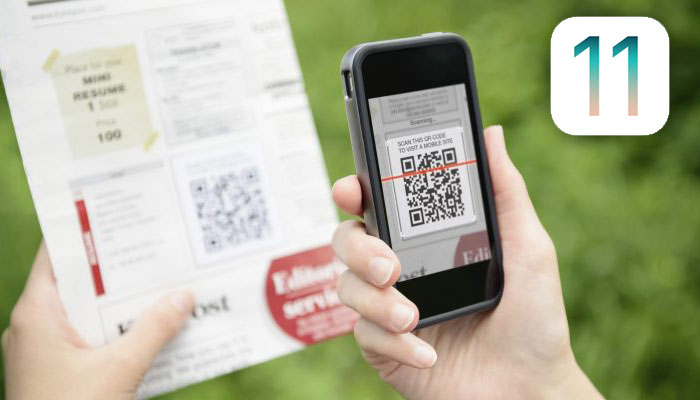Nous évoquions dernièrement dans les 11 nouveautés inédites d’iOS 11 le fait que le système d’exploitation mobile des iPhone, iPad et iPod Touch soit désormais nativement capable de scanner et interpréter les QR Codes. Cependant, nous n’avions expliqué que sommairement comment se servir de cette fonctionnalité, sans évoquer cependant quels pouvaient être les formats pris en charge.
Les QR Codes, comment s’en servir sur iOS 11 ?
Le partage d’informations via les QR Codes a littéralement révolutionné la manière dont on se rend aux cafés, musées, hôtels… chacun de ces lieux publics proposant une pléthore de services accessibles par simple scan d’un de ces énigmatiques pictogrammes.
Fort heureusement sur iOS, du moins dans la version 11 du système, plus besoin d’installer depuis l’App Store une application tierce pour pouvoir scanner et interpréter les QR Codes, puisque iOS 11 dispose d’un outil natif dédié à cette tâche.
Pour y accéder, il suffit de lancer l’appareil photo de son iBidule comme si l’on souhaitait capturer une image, puis de diriger le capteur vers le QR Code que l’on compte scanner :
Une fois cette manœuvre effectuée, ne pressez aucun bouton, la reconnaissance, le scan et l’interprétation se font automatiquement, iOS gère tout. En fonction de l’information contenue dans le QR Code, une bulle de notification s’affichera, proposant une action à entreprendre.
Par exemple, nous souhaitons ouvrir Appleigeek, une fois le QR Code interprété, le panneau ci-dessous proposera d’ouvrir la page Web dans Safari :
La résultante étant logiquement l’affichage de notre site Web dans le navigateur Cupertinien Safari :
Développeurs/patrons d’entreprises, quels formats de QR Codes pouvez-vous créer ?
- – Réseaux Wi-Fi : grâce aux QR Codes, il devient facile de protéger par le biais de la localisation un réseau Wi-Fi public : il suffit de scanner le code. Cette fonctionnalité rend plus fluides et aisées les interactions dans les lieux publics, dans les salles de conférences.
- – Téléphoner : facile d’incruster un numéro de téléphone dans un code, et pour lancer l’appel vers ce numéro les utilisateurs devront tout simplement scanner ledit code.
- – Contacts : importer des contacts devient plus facile, surtout dans le cadre du partage d’un répertoire d’amis au sein d’un groupe de conversation
- – Calendrier : rajouter un évènement au calendrier passe aussi par les QR Codes
- – Messages : ouvrir l’interface de saisie de l’application Messages avec un numéro déjà pré-configuré
- – Plans : partager la localisation exacte d’un lieu dans Plans
- – Mail : pré-configurer un mail pour que l’application Mail ouvre directement l’interface de saisie
- – Safari : ouvrir directement une page Web dans le navigateur, en scannant le code
- – HomeKit : activer des équipements HomeKit en scannant un QR Code